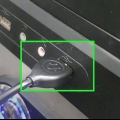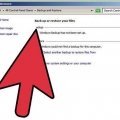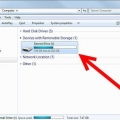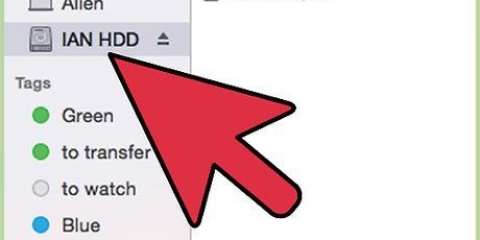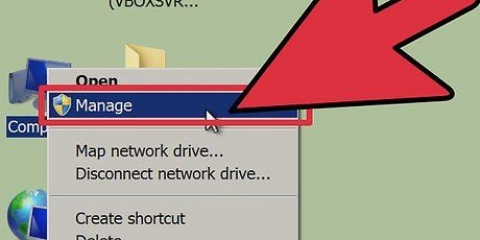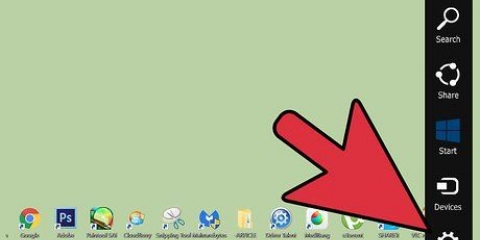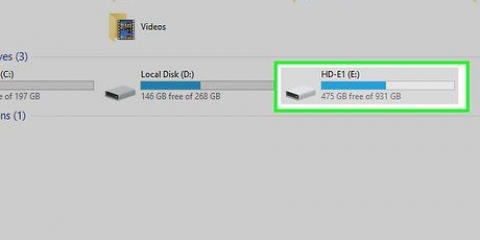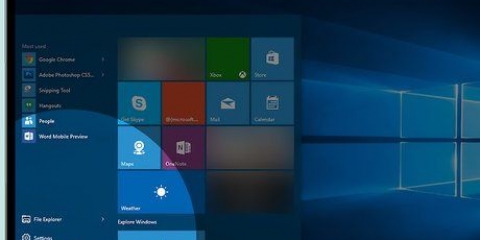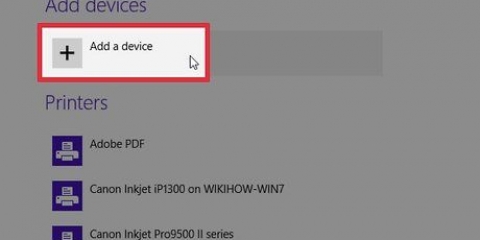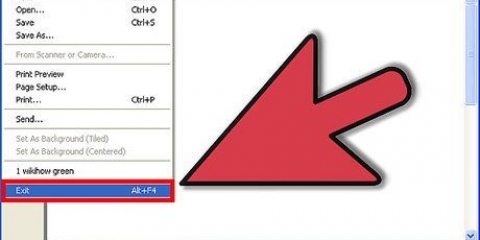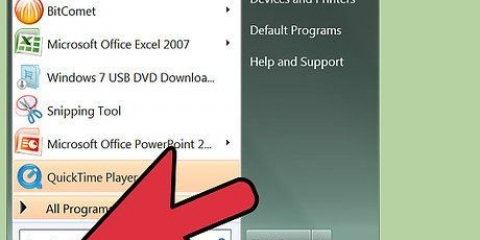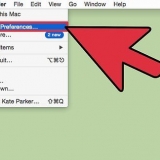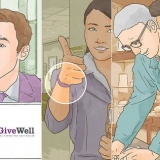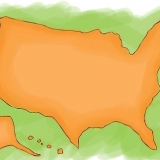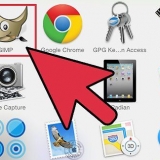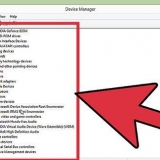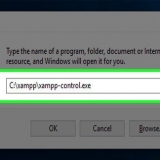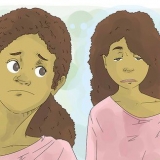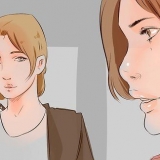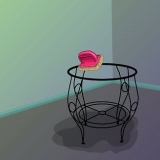`MUSIK` `FOTO` `SPIL` `VIDEO`















`MUSIK` `FOTO` `SPIL` `VIDEO`








Tilføjelse af en ekstern harddisk til en playstation 3
Indhold
Denne artikel viser dig, hvordan du formaterer en ekstern harddisk med USB til FAT32-filsystemet på en Windows-computer eller Mac, og derefter monterer og tilføjer den eksterne harddisk til din Playstation 3. Den interne hardware på PS3 tillader dig ikke at spille spil direkte fra din harddisk.
Trin
Del 1 af 3: Formatering af harddisken på Windows

1. Tilslut harddisken til din computer. Det gør du med det USB-kabel, der fulgte med harddisken.
- USB-porte er tynde, rektangulære slots i computerens kabinet.

2. Åbn menuen Start. Dette gøres ved enten at klikke på Windows-logoet i nederste venstre hjørne af skærmen, eller ved at trykke på ⊞ Vind at trykke.

3. Skriv `denne pc` i Start. Nu skulle et computerskærmsikon vises øverst i vinduet.

4. Klik påDenne pc. Dette er computerskærmens ikon øverst i startvinduet. Dette åbner denne pc-app.

5. Højreklik på harddiskikonet. Det er normalt midt på siden.
På en bærbar computer med pegefelt skal du bruge to fingre for at trykke på pegefeltet i stedet for at højreklikke.

6. Klik påEjendomme. Det er i bunden af rullemenuen, der vises ved at højreklikke.

7. Se `Filsystem`-værdien. Denne mulighed er tæt på toppen af fanen `Generelt` i Egenskaber. Hvis værdien `Filsystem` siger noget andet end `FAT32`, skal du omformatere dit drev.
Hvis værdien `Filsystem` siger `FAT32`, .

8. Luk vinduet Egenskaber. Klik på `X` i øverste højre hjørne af vinduet for at gøre dette.

9. Højreklik på den eksterne harddisk igen, og klik derefterFormat. Det er næsten i midten af rullemenuen.
Formatering af din harddisk vil slette alle filer på den.

10. Klik på boksen `Filsystem`. Det er lige under overskriften "Filsystem". Dette åbner en rullemenu.

11. Klik påFAT32. Dette er det filformat, du skal bruge for at bruge din harddisk med din PS3.

12. Klik påStart og derefter OK. Dette vil begynde at formatere.
Varigheden af dette afhænger af din computers alder og størrelsen på drevet.

13. Klik påOkay når du bliver bedt om det. Du skal gøre dette i et pop op-vindue, der vises for at fortælle dig, at din harddisk er blevet formateret.

14. Dobbeltklik på din eksterne harddisk. Det skal stadig vises i vinduet Denne pc.

15. Opret fire nye mapper på din harddisk. For at gøre dette skal du enten højreklikke på harddiskvinduet, vælge `Ny` og derefter klikke på `Ny mappe`, eller klikke på `Start` øverst i vinduet og derefter klikke på `Ny mappe`. Mapperne skal navngives nøjagtigt som følger:

16. Luk denne pc ogskub din harddisk ud. Nu er du klar til at montere din eksterne harddisk på din PS3.
Hvis du vil tilføje musik, billeder eller videoer til din harddisk, før du slutter den til din PlayStation 3, skal du placere dem i de rigtige mapper (f.eks. musik skal være i MUSIC-mappen).
Del 2 af 3: Formatering af harddisken på Mac

1. Tilslut harddisken til din computer. Det gør du med USB-kablet, der fulgte med den eksterne harddisk.
- USB-porte er tynde, rektangulære slots i computerens kabinet.
- Nogle Mac-computere har ikke USB-porte, men du kan altid købe en adapter.

2. Åbn Finder. Denne app til blåt ansigt er i din Macs dock.

3. Brug to fingre til at klikke på harddiskens navn. Det er til venstre for Finder-vinduet. Dette åbner en rullemenu.

4. Klik påFå information. Denne mulighed er i midten af rullemenuen.

5. Se værdien `Format`. Du vil se `Format` overskriften mellem oplysningerne under Generelt. Hvis formatet her ikke viser `FAT32`, skal du omformatere harddisken for at gøre den kompatibel med PS3, før du fortsætter.
Hvis harddisken siger `FAT32` ud for `Format`, kan du fortsætte til .

6. Åbn Spotlight. Klik på forstørrelsesglasikonet i øverste højre hjørne af skærmen for at gøre dette.

7. type diskkontrolværktøj i Spotlight. Dette vil vise en liste over matchende programmer på din Mac.

8. Klik påDiskkontrolværktøj. Dette burde være den øverste mulighed i Spotlights søgeresultater.

9. Klik på navnet på din harddisk. Det er i venstre sidebjælke.

10. Klik på fanenAt fjerne. Denne mulighed er øverst i vinduet Check Disk Utility.

11. Klik på boksen `Format`. Dette er midt på siden.

12. Klik påFAT32. Denne mulighed er i rullemenuen. Dette vil indstille din harddisks foretrukne format som FAT32, som er kompatibelt med din PS3.
Du skal muligvis også tilføje et navn til din harddisk i boksen nedenfor.

13. Klik påAt fjerne. Dette er nederst på siden. Dette vil slette og omformatere din harddisk; når denne procedure er fuldført, kan du afslutte Check Disk Utility.
Dette vil naturligvis slette din harddisk. Hvis der stadig er følsomme oplysninger på din harddisk, skal du først kopiere dem til din computer.

14. Åbn Finder og vælg din harddisk. Nu vises et tomt vindue på din harddisk.

15. Opret fire mapper på din harddisk. For at gøre dette skal du enten klikke på `Filer` øverst til venstre på siden og derefter på `Ny mappe`, eller du skal trykke to fingre på pegefeltet og derefter klikke på `Ny mappe`. Mapperne skal navngives nøjagtigt som følger:

16. Fjern din harddisk. Nu er du klar til at tilslutte din harddisk til din PS3.
Del 3 af 3: Tilslutning af harddisken til din PS3

1. Tilslut harddisken til PlayStation 3. For at gøre dette skal du tilslutte USB-kablet fra harddisken til USB-porten på din PS3. USB-portene på en PS3 er placeret på forsiden af konsollen.

2. Tænd for PS3 og en parret controller. Den nemmeste måde at gøre dette på er at trykke på `PS`-knappen på en controller.
Du kan også trykke på knappen Hjem på PS3 separat og derefter på knappen på en controller.

3. Rul til venstre tilIndstillinger at vælge. Det er yderst til venstre i PlayStation 3-menuen.

4. Rul ned tilSystemindstillinger og tryk på X. Det er tæt på bunden af menuen Indstillinger.

5. Rul ned tilSikkerhedskopieringsværktøj og tryk på X. Denne mulighed er tæt på midten af menuen Systemindstillinger.

6. Vælgbackup og tryk på X. Dette burde være den første mulighed på denne side.

7. VælgJa når du bliver bedt om det, skal du trykke på X. Dette fører dig til siden for at vælge en harddisk.

8. Vælg navnet på din harddisk, og tryk derefter påx. Medmindre du har flere USB-enheder tilsluttet, bør din harddisk være den eneste mulighed her. Dette vil sikkerhedskopiere dataene på din PS3 til harddisken.
Du kan ikke spille spil fra din harddisk, men du kan sikkerhedskopiere eksisterende spilfiler til harddisken og derefter slette disse spil fra din PS3`s interne lager for at frigøre plads.
Tips
- Overvej at købe en stor harddisk (f.eks. en terabyte), så du ikke behøver at gå tilbage senere for at købe en større.
- Vælg en ekstern harddisk fra et kendt mærke, så du kan være sikker på kvaliteten.
- En større og dyrere harddisk betyder ikke automatisk, at den er bedre.
- Find et mærke, der tilbyder muligheden for at gendanne dine data, hvis noget skulle gå galt med din eksterne harddisk.
Advarsler
- Hvis du lægger din PlayStation 3 vandret, skal du ikke placere den eksterne harddisk til højre for, hvor udstødningsventilatorerne peger. Luften, der kommer ud af Playstation, er meget varm og vil forårsage problemer for din eksterne harddisk.
Artikler om emnet "Tilføjelse af en ekstern harddisk til en playstation 3"
Оцените, пожалуйста статью
Lignende
Populær